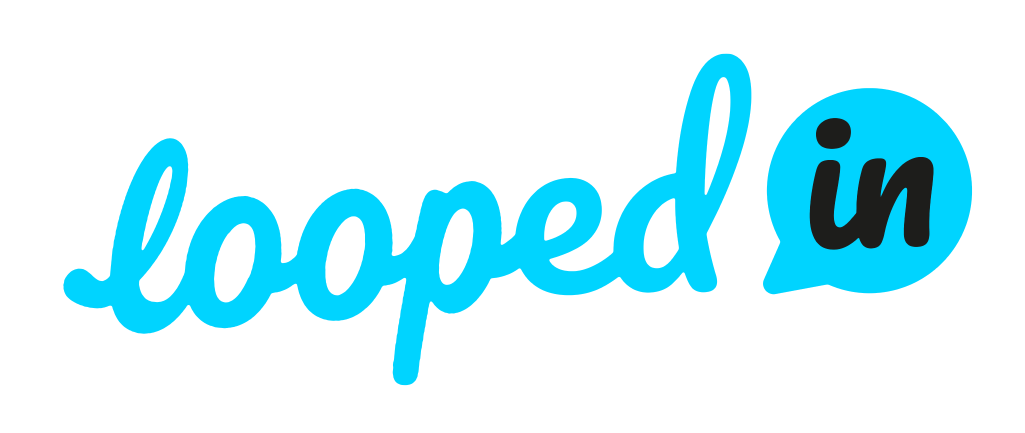Met workflow is het mogelijk om de workflow acties in te stellen die ervoor zorgen dat een melding door de verschillende stappen van het proces lopen, van binnenkomst tot afhandeling. Onder de applicatie instellingen, is het tabje “Workflow” te vinden. Vanuit hier kan alles ingesteld worden wat te maken heeft met de procesinrichting van de gemeente.
Video instuctie:
Inhoud
- Wijzig statussen
- Selecteer workflow
- Wijzig eigenschappen
- Voeg nieuwe workflow toe
- Het inrichten van de workflow(s) en workflow acties
- Processtappen
- Workflow actie
- Workflow actie eigenschappen
- De actie
- De reactie
- De rol(len)
- De velden
Wijzig statussen
Onder “Wijzig statussen” kunnen workflow statussen worden aangemaakt, aangepast en/of verwijderd. Hier kunnen de statussen die de gemeente hanteert in de verschillende processen worden gedefinieerd.
Een workflow status kan aangemaakt worden door op de knop “+ voeg status toe” te klikken. Er wordt dan een lege regel ingevuld, waar vervolgens de status gedefinieerd kan worden. Het aanpassen van een status kan simpelweg door de naam van de status te wijzigen.
Een workflow status dient altijd gekoppeld te worden aan een hoofdstatus. Hierin is er keuze uit drie hoofdstatussen, namelijk: “nieuw”, “in behandeling” of “afgehandeld”. Dit tevens de drie statussen die op de openbare kaart richting melders worden gecommuniceerd.
Een status kan verwijderd worden door op het prullenbak icoontje te klikken. Een workflow status kan niet verwijderd worden als deze wordt gebruikt in één of meerdere processtappen binnen een workflow.
De lijst met statussen is niet afhankelijk van de geselecteerde workflow, maar geldt voor het hele systeem, voor alle workflows.
Selecteer workflow
Onder: “Huidige workflow: <workflow naam>” kan gewisseld worden van workflow, zodat een andere workflow geselecteerd en bewerkt kan worden.
Wijzig eigenschappen
Onder “Wijzig eigenschappen” kan de naam en omschrijving van de workflow worden aangepast. Daarnaast kan in dit scherm een workflow gekoppeld worden aan één of meerdere specifieke categorieën
Dit is ook de plek om een workflow te verwijderen. Een workflow kan alleen verwijderd worden, als alle processtappen eerst verwijderd zijn.
Standaard workflow
Er altijd één standaard workflow in het systeem is ingesteld. Dit is de workflow die geldt voor alle categorieën, behalve voor de categorieën waar een aparte workflow voor is ingesteld. De eigenschappen van deze workflow kunnen ook niet aangepast worden, en deze workflow kan ook niet worden verwijderd.
Voeg nieuwe workflow toe
Onder “+ Voeg workflow toe” kan een nieuwe workflow worden aangemaakt. Druk op de knop, geef de nieuwe workflow een naam, en klik op ‘Maak workflow aan’.
De workflow wordt direct toegevoegd, zonder processtappen, en vanaf hier kan er begonnen worden met het inrichten van het proces en het instellen van de workflow acties.
Middels de “+ voeg stap toe” knop kan de eerste processtap worden gedefinieerd.
Het inrichten van de workflow(s) en workflow acties
Wanneer alle hiervoor uitgelegde stappen zijn uitgevoerd, dan staat de basis is er kan er begonnen worden met de inrichting of het aanpassen van de workflow acties. De workflow acties zijn de uiteindelijke acties die de gebruikers van het systeem kunnen uitvoeren, waardoor de melding van status wijzigt. Om het inrichten van workflow acties goed uit te leggen, even een kort overzicht van de verschillende termen:
Workflow
- Een workflow is een proces waarin meerdere processtappen met daarbij horende workflow acties ingericht kunnen worden.
- Een workflow kan gekoppeld worden aan één of meerdere categorieën.
- Er zit geen limiet aan het aantal workflows dat aangemaakt kan worden.
Processtappen
- Een processtap is één specifieke stap binnen het proces van een workflow
- Een processtap is gekoppeld aan een workflow status
- Een processtap bestaat uit één of meerdere workflow acties
- Processtappen worden automatisch toegevoegd door het aanmaken of wijzigen van de workflow acties.
Workflow actie
- Een workflow actie is een ingestelde actie die door gebruikers aan de voorkant uitgevoerd kan worden, die ervoor zorgt dat de melding naar een andere stap in het proces gaat.
- Een workflow actie is onderdeel van een processtap
- Er zit geen limiet aan het aantal workflow acties dat aan een processtap toegevoegd kan worden
In het eerste deel van deze handleiding is er al veelvuldig gesproken over het aanmaken, aanpassen en inrichten van de workflow zelf. In dit deel wordt er eerst uitgelegd wat processtappen zijn, en hoe deze werken, om vervolgens het inrichten en aanpassen van de workflow acties uit te leggen.
Processtappen
Zoals hierboven aangegeven hoeven de processtappen niet handmatig worden toegevoegd. Deze worden namelijk automatisch aangemaakt bij het aanmaken van een workflow actie. Alleen op het moment dat er een nieuwe workflow wordt aangemaakt, is het nodig om aan te geven welke eerste processtap hoort bij deze workflow:
De eerste processtap kan dan worden ingericht door op de “+ voeg stap toe” knop te drukken.
Voor de eerste processtap is het belangrijk om de workflow status te definiëren. Dit is tevens de status die een nieuwe melding (van een melding die de juiste categorie heeft, die gelinkt is aan deze workflow) zal krijgen op het moment dat deze wordt aangemaakt.
Let op! Het definiëren/aanpassen van de workflow status van een processtap is alleen mogelijk voor de eerste processtap. De volgende processtappen in het proces worden bepaald door de workflow acties.
Daarnaast is het mogelijk om een omschrijving toe te voegen. Deze is optioneel. Deze wordt in het overzicht van de workflow getoond.
Daarna kunnen de workflow acties worden toegevoegd door op de “voeg acties toe” knop te drukken. Indien een workflow. Voor een processtap waarbij er al workflow acties zijn ingericht, wordt in dit scherm een overzicht getoond van de ingerichte workflow acties. Deze kunnen dan met de knop “wijzig acties” worden aangepast. Maar een workflow actie kan vanuit het overzicht ook direct worden geactiveerd/gedeactiveerd of verwijderd.
Workflow actie
Een workflow actie is een ingestelde actie die door gebruikers aan de voorkant uitgevoerd kan worden, die ervoor zorgt dat de melding naar een andere stap in het proces gaat. Een workflow actie bestaat uit een aantal onderdelen, die samen de workflow actie definiëren.
# | Onderdeel | Uitleg |
1. | Workflow actie eigenschappen | Het eerste onderdeel van de workflow actie zijn de basis eigenschappen:
|
2. | De actie | Het tweede onderdeel van de workflow actie is de daadwerkelijke actie. Wat is de actie die de gebruiker gaat uitvoeren? |
3. | De reactie | Het derde onderdeel van de workflow actie is de “reactie”. Dit is de status waar de melding naar toe moet wijzigen op het moment dat de actie is uitgevoerd. |
4. | De rol(len) | Het vierde onderdeel van de workflow actie zijn de gebruikersrollen. Hier kan worden aangegeven welke gebruikers, met welke rol(len) de actie kunnen uitvoeren. |
5. | De velden | Het vijfde onderdeel van de workflow actie zijn de velden. Hier kan worden aangegeven welke velden ingevuld kunnen/moeten worden bij het uitvoeren van de actie. |
Bij het inrichten of aanpassen van een workflow actie wordt de gebruiker ook door deze 5 onderdelen heen geleidt en kunnen alle onderdelen worden gedefinieerd.
Aan de zijkant van het scherm is het mogelijk om een actie te selecteren, zodat deze bewerkt kan worden, of een nieuwe actie aan te maken.
Workflow actie eigenschappen
Het eerste wat van een workflow actie gedefinieerd moet worden zijn de eigenschappen. Het gaat hierbij om:
- De naam van de actie (verplicht)
- Deze naam wordt aan de voorkant aan de gebruiker getoond bij het uitvoeren van de workflow actie.
- De voltooide tijd van de actie (verplicht)
- Deze wordt gebruikt in de tijdlijn, wanneer de actie is uitgevoerd.
- De status van de actie
Een actie kan actief of inactief zijn. Een actieve status wordt aan de gebruikers aan de voorkant getoond, een inactieve niet.
Vanuit hier kan een actie ook verwijderd worden middels het prullenbak icoontje.
De actie
Daarna kan er begonnen worden met de inrichting van actie, beginnend met “de actie”. De actie is de uiteindelijke actie die gebruiker aan de voorkant kan gaan uitvoeren.
De acties waaruit gekozen kunnen worden zijn:
- Accepteren
- Het accepteren van een melding na een controle
- Afwijzen
- Het afwijzen van een melding na een controle.
- Toewijzen
- Het toewijzen van een melding aan een gebruiker. Indien deze actie wordt gekozen, kan er bij “reactie” enkel gekozen worden voor workflow statussen die gelinkt zijn aan de hoofdstatus “nieuw” of “in behandeling”. Er zijn hier verschillende keuze mogelijkheden:
- Allereerst dient bij 'Toewijzing' er gekozen te worden of de melding moet worden toegewezen aan een coördinator, behandelaar, inspecteur of afdeling.
- Dan dient er ‘Gebruikersrol’ gekozen te worden welke gebruikersrol de gebruiker, die aan de melding moet worden toegewezen, dient te hebben. Dit is niet nodig indien er bij toewijzing is gekozen voor “Afdeling”.
- Het vinkje “Pak melding op of neem melding over”: Met dit vinkje hoeft er bij het uitvoeren van de actie geen gebruiker te worden gekozen, maar wordt de melding toegewezen aan de gebruiker die de actie uitvoert. Let op!
- Als deze optie wordt aangezet, zal de dropdown om een gebruikersrol te kiezen verdwijnen.
- Als deze actie wordt getoond voor een al toegewezen melding, dan wordt deze actie NIET getoond aan de gebruiker die al is toegewezen aan de melding
- Het vinkje “Filter dropdown niet op basis van afdeling”: de dropdown met gebruikers die getoond wordt bij het uitvoeren van de workflow actie is standaard gefilterd op basis van de afdeling: de dropdown toont enkel gebruikers die aan dezelfde afdeling(en) zijn toegewezen als de melding. Met dit vinkje wordt deze filtering eraf gehaald.
- Het vinkje “Filter dropdown op aannemer”: met deze optie aan wordt er nog een extra filtering op de lijst met gebruikers toegepast die wordt getoond bij het uitvoeren van de workflow actie. Deze lijst toont dan, naast de filtering op gebruikers en mogelijke filtering op afdeling, enkel gebruikers die aan dezelfde aannemer zijn toegewezen aan de melding.
- Afhandelen
- Het afhandelen van een melding. Indien deze actie wordt gekozen, kan er bij “reactie” enkel gekozen worden voor workflow statussen die gelinkt zijn aan de hoofdstatus “afgehandeld” en is het verplicht om de “datum afgehandeld” in te vullen bij het uitvoeren van de actie.
- Inplannen
- Het inplannen van een melding. Indien deze actie wordt gekozen is het verplicht om de “datum ingepland” in te vullen bij het uitvoeren van de actie.
- Mailen
- Het versturen van een mail.
- Heropenen
- Het heropenen van een melding nadat deze is afgehandeld. Deze melding is alleen beschikbaar bij processtappen waarbij de workflow status gelinkt is aan de hoofdstatus “afgehandeld”. Indien deze actie wordt gekozen, kan er bij “reactie” enkel gekozen worden voor workflow statussen die gelinkt zijn aan de hoofdstatus “nieuw” of “in behandeling”.
- Situatie vastleggen
- Het vastleggen van een situatie
- Status wijziging
- Deze actie is beschikbaar voor als er enkel een actie toegevoegd moet worden die de status van de melding wijzigt, zonder dat er een specifieke actie aan verbonden zit
- Werkzaamheden starten/afronden
- Deze actie is bedoeld voor het werken met aannemers en bestekken. Zie voor meer informatie de handleiding hierover.
- Verzoek meerwerk/extra tijd
- Deze actie is bedoeld voor het werken met aannemers en bestekken. Zie voor meer informatie de handleiding hierover.
- Aannemer toewijzen
- Deze actie is bedoeld voor het werken met aannemers en bestekken. Zie voor meer informatie de handleiding hierover.
- Actie voor externe partij
- Deze actie is bedoeld voor het toewijzen van een externe partij. Zie voor meer informatie de handleiding hierover.
De reactie
Na het definiëren van de actie, is het nodig om aan te geven naar welke (workflow) status de melding wijzigt nadat actie is uitgevoerd. Het is mogelijk om dezelfde status de kiezen als de processtap waar de actie in wordt geconfigureerd. Dat betekent dat het uitvoeren van de actie geen status wijziging tot gevolg heeft.
De rol(len)
Daarna kunnen de gebruikersrollen worden geselecteerd. Er kunnen meerdere gebruikersrollen tegelijk worden geselecteerd. Het selecteren van gebruikersrollen heeft tot gevolg dat enkel gebruikers met de geselecteerde gebruikersrol(len) de actie kunnen zien en uitvoeren.
Daarnaast zijn er nog de opties:
- “Actie kan alleen uitgevoerd worden door de, aan de melding, toegewezen gebruiker(s).”
- Het aanzetten van deze optie betekent dat enkel de aan de melding toegewezen coördinator en/of behandelaar de actie kunnen uitvoeren.
- Actie kan alleen worden uitgevoerd door gebruikers die aan (één van) dezelfde afdeling(en) als de melding zijn toegewezen
- Het aanzetten van deze optie betekent dat een actie alleen mag worden uitgevoerd door gebruikers van dezelfde afdeling als de melding.
Als beide vinkjes aanstaan, kan de melding enkel door de, aan de melding toegewezen gebruiker(s) uitgevoerd worden.
De velden
Als laatste kunnen de velden worden gedefinieerd die ingevuld kunnen of zelfs moeten worden bij het van de actie.
Hierbij kunnen de volgende zaken worden ingericht:
- Het veld dat ingevuld kan worden
- De positie waar het veld getoond worden. Deze kan worden gewijzigd met de pijltjes, waarbij:
- Dubbele pijl omhoog betekent dat deze kolom als eerste in de volgorde moet komen
- Enkele pijl omhoog betekent dat deze kolom één plaats naar voren gaat in de volgorde
- Enkele pijl omlaag betekent dat deze kolom één plaats naar achteren gaat in de volgorde
- Dubbele pijl omlaag betekent dat deze kolom als laatste in de volgorde moet komen
- Of het veld verplicht is of niet
Een veld kan worden verwijderd met het prullenbak icoontje en er kan een nieuw veld worden toegevoegd met de “+ Voeg veld toe” knop. De ingestelde velden worden vervolgens in de ingestelde volgorde weergegeven bij het uitvoeren van de actie: